Convertir un documento de Word a PDF es clave para compartir documentos profesionales de manera segura, manteniendo el formato intacto en cualquier dispositivo. Esta guía presenta 4 métodos probados para que logre convertir sus archivos en menos de 2 minutos, sin importar el dispositivo o la situación.
Método 1: Guardar como PDF en Microsoft Word (Windows)
Guardar un documento de Word como PDF es una forma sencilla de compartir archivos manteniendo su formato intacto, sin importar el dispositivo o sistema operativo. A continuación, le mostramos cómo hacerlo desde Microsoft Word en Windows:
Paso 1: Abra su documento en Microsoft Word
Abra el archivo de Word que desea convertir a PDF. Asegúrese de haber realizado todos los cambios necesarios antes de guardar.
Paso 2: Haga clic en “Archivo”
Diríjase a la esquina superior izquierda de la pantalla y haga clic en la pestaña Archivo del menú principal.
Paso 3: Seleccione “Guardar como”
En el menú lateral, seleccione la opción Guardar como. Si tiene varias ubicaciones disponibles (PC, OneDrive, escritorio, etc.), elija dónde desea guardar el archivo.
Paso 4: Elija el formato PDF
En la ventana de guardar archivo:
- Escriba el nombre del archivo.
- Justo debajo, en el campo Tipo, haga clic y seleccione PDF (*.pdf) en la lista de formatos disponibles.
Paso 5: Configure las opciones (opcional)
Haga clic en el botón Opciones si desea:
- Seleccionar un intervalo de páginas específico.
- Incluir control de cambios o propiedades del documento.
- Optimizar el tamaño del archivo (para impresión o publicación en línea).
Paso 6: Haga clic en “Guardar”
Una vez que todo esté listo, haga clic en el botón Guardar. Word convertirá el documento automáticamente en un archivo PDF y lo guardará en la ubicación que seleccionó.
¡Listo!
Su archivo ahora está guardado en formato PDF. Puede abrirlo con cualquier lector de PDF (como Adobe Acrobat o incluso navegadores web) y compartirlo sin preocuparse por la compatibilidad o la edición accidental.
Método 2: Exportar como PDF en Microsoft Word (Mac)
Si utiliza Microsoft Word en Mac y necesita compartir su documento de forma segura o conservar su formato original, exportarlo como PDF es una excelente opción. A continuación, le explicamos cómo hacerlo paso a paso:
Paso 1: Abra su documento en Microsoft Word
Inicie Microsoft Word en su Mac y abra el archivo que desea convertir a PDF.
Paso 2: Vaya al menú “Archivo”
En la barra de menú superior (no dentro del documento), haga clic en Archivo.
Paso 3: Seleccione “Exportar”
En el menú desplegable, elija la opción Exportar. Esta opción le permite guardar su documento en otros formatos, incluido PDF.
Paso 4: Elija “PDF” como formato de archivo
Aparecerá una nueva ventana emergente. En Formato de archivo, seleccione PDF en la lista desplegable.
Paso 5: Ajuste las opciones (si es necesario)
Puede elegir si desea exportar el documento completo o solo ciertas páginas, y seleccionar opciones como incluir control de cambios.
Paso 6: Elija la ubicación y haga clic en “Exportar”
Seleccione dónde desea guardar el archivo PDF en su Mac. Luego haga clic en el botón Exportar para completar el proceso.
¡Listo!
Su documento de Word ha sido exportado correctamente como un archivo PDF. Ahora puede compartirlo fácilmente o guardarlo como respaldo, manteniendo su formato original intacto.
Método 3: Convertidor En Línea Gratuito
¿No tiene Word instalado o trabaja desde un dispositivo compartido? Los convertidores en línea son una excelente solución rápida y accesible.
Este método es ideal cuando no cuenta con Word, maneja archivos en la nube o necesita hacer una conversión ocasional.
- Acceda a un convertidor en línea gratuito como SmallPDF o iLovePDF.
- Arrastre y suelte su documento de Word.
- Seleccione la opción Convertir a PDF.
- Descargue el archivo convertido.
- Verifique que el sitio use HTTPS para asegurar la privacidad.
Ventajas: No requiere instalación, accesible desde cualquier lugar y gratuito para usos básicos.
Consejos de seguridad: Revise las políticas de privacidad, utilice plataformas conocidas y evite subir documentos sensibles a sitios poco confiables.
Método 4: Usando Google Docs
Google Docs es una herramienta gratuita y versátil que permite abrir y convertir documentos de Word sin instalar software adicional.
- Arrastre y suelte el archivo de Word a Google Drive (hasta 15 GB gratis).
- Ábralo con Google Docs, que convierte automáticamente el formato.
- Descárguelo en formato PDF desde Archivo > Descargar > Documento PDF.
Ventajas: Gratuito, fácil acceso desde cualquier dispositivo, conservación del formato original.
Herramientas Profesionales de Jotform
Cuando necesita ir más allá de una simple conversión de Word a PDF, Jotform ofrece herramientas avanzadas que transforman su flujo de trabajo con documentos.
Con el Creador de Formularios PDF, puede convertir documentos estáticos en formularios interactivos sin necesidad de programar. Basta con subir su archivo PDF y los campos del formulario se detectan automáticamente. Puede personalizar estos campos, agregar firmas electrónicas, menús desplegables, fechas o casillas de verificación, y compartir el formulario directamente por enlace, email o integrado en su sitio web.
Además, si trabaja con grandes volúmenes de documentos, la función de conversión por lotes permite procesar múltiples archivos al mismo tiempo, ahorrando tiempo y esfuerzo.
Una de las grandes ventajas es que los hipervínculos activos se mantienen en el documento, lo que es ideal si incluye botones, enlaces a recursos o direcciones web. También puede proteger sus archivos con opciones de seguridad, como cifrado o contraseña, y automatizar la entrega de formularios completados por email o a servicios en la nube.
Estas funciones no solo agilizan tareas administrativas, sino que permiten optimizar procesos como registros, contratos, autorizaciones o solicitudes, manteniendo siempre un alto estándar de diseño, interactividad y seguridad.
Convierta sus documentos en formularios interactivos en segundos con Formularios PDF Inteligentes de Jotform, manteniendo el diseño original y recopilando respuestas fácilmente.
Preguntas Frecuentes
No. En general, el contenido visual como imágenes, tablas y formato de texto se conserva correctamente durante la conversión, siempre que utilice una herramienta confiable.
Depende del convertidor que utilice. Algunas herramientas en línea gratuitas pueden establecer límites de tamaño o número de páginas, mientras que otras permiten convertir documentos extensos sin restricciones.
Sí, siempre que el sitio web utilice conexión segura (HTTPS) y tenga políticas claras de privacidad. Aun así, se recomienda evitar subir documentos sensibles a plataformas desconocidas.
Algunas herramientas ofrecen conversión por lotes, pero no todas lo permiten. Revise si la plataforma que elige incluye esta función antes de comenzar.








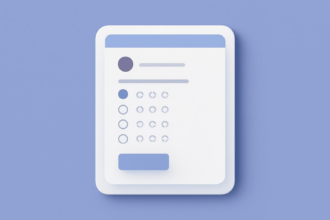



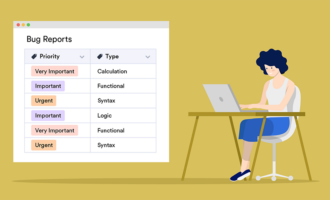
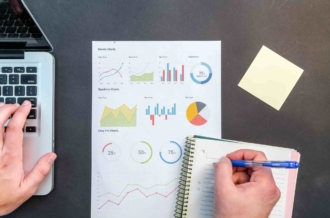

Enviar Comentario: